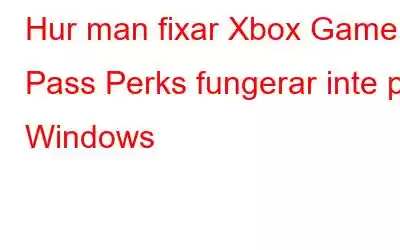Även om Xbox Game Pass erbjuder tillgång till ett stort bibliotek med spel och gratisspel, kan det ibland vara svårt att använda dessa fördelar. Detta kan förhindra att förmåner visas, orsaka att felmeddelanden visas eller bara förhindra att förmåner fungerar som de ska. Ta reda på de olika problem som kan vara en faktor i problemet såväl som de olika lösningarna.
För ytterligare vägledning kan du gå in i vår detaljerade guide för att lösa Xbox Game Pass Error Code 0x87E00017. Upptäck 7 effektiva lösningar för att felsöka och säkerställa en sömlös spelupplevelse.
Felsökning av Xbox Game Pass-förmåner som inte fungerar på Windows: En teknisk expertguide
Metod 1 : Uppdatera detaljerna för ditt konto
Kontrollera din kontoinformation en gång till i avsnitten för profilhantering eller kontoinställningar i Xbox-appen och Microsofts webbplats för att komma igång. Du måste fokusera på:
Verifiera ålder som nämns på kontot
Xbox Game Pass-kunder måste vara minst 18 år gamla, enligt minimiåldern krav. Du kan uppleva begränsningar när du använder Game Pass-förmåner om ditt Microsoft-kontos nuvarande inställning för din ålder är mindre än 18. Se därför till att informationen på ditt konto verkligen återspeglar din ålder.
Regional tillgänglighet.
Ofta är specifika Game Pass-förmåner begränsade till specifika områden eller nationer. Vi rekommenderar att du använder de officiella Xbox-källorna för att bekräfta att de förmåner du försöker göra anspråk på är tillgängliga i ditt område.
Kontrollera datorns datum, tid och regionala inställningar
När du har gjort dessa justeringar rekommenderar vi också att du dubbelkollar att ditt systems inställningar för datum, tid och region är korrekta. Ditt Xbox-konto kan också uppleva problem om dina regioninställningar är felaktiga. För att lösa detta, ändra Windows Clock-inställningar.
Läs även: Kan du inte ladda ner spel på Xbox Game Pass? Prova dessa korrigeringar!
Metod 2: Verifiera din prenumeration
Kontrollera om din Game Pass-prenumeration är aktiv. Om det har löpt ut eller om din betalning avvisas kan du få problem. Det faktum att Xbox Game Pass har flera prenumerationsnivåer och att vissa förmåner är exklusivt tillgängliga för Game Pass Ultimate-prenumeranter bör också noteras.
Du kan avgöra om förmånerna du försöker göra anspråk på är tillgängliga med den nivå du är registrerad genom att söka upp din medlemsinformation. Ibland kan prenumerationsavsnittet även innehålla detaljerade instruktioner om hur man använder eller aktiverar förmånerna. Se till att du följer varje steg noga för att undvika att missa något.
Läs även: Xbox-appen kan inte välja enhet: 8 sätt att fixa det
Metod 3: Använd en annan enhet
Vissa Xbox Game Pass-användare har rapporterat att byte av enheter har hjälpt dem att lösa problemen. Om du upplever svårigheten som ett resultat av problem med mjukvara eller hårdvara, är detta vanligtvis till hjälp. Om du till exempel flyttar till en kraftfullare dator kan du få tillgång till en förmån om den kräver specifika hårdvarukrav och din enhet inte har dem eller inte uppfyller dem.
Dessutom kan det finnas vissa specifika problem med din nuvarande enhet som påverkar Game Pass-förmånerna. Du kan ta reda på om problemet är exklusivt för din speldator eller Xbox-konsol eller om det påverkar alla plattformar genom att byta till en annan.
Läs även: Bästa sätten att fixa "Xbox-spelet" Bar Record Button Greyed Out” Error
Metod 4: Uppdatera Xbox-appen
Det kan finnas fel i den föråldrade Xbox-programvaran som hindrar dig från att använda dina Game Pass-förmåner . Den här typen av problem åtgärdas vanligtvis genom att uppdatera Xbox-appen. Så här går du tillväga:
Steg 1: För att starta sökfunktionen, tryck samtidigt på Win + S-tangenterna.
Steg 2: Skriv "Microsoft Store"-appen och klicka på resultatet för Store-app.
Steg 3: Efter välj biblioteksikonen och tryck på knappen Hämta uppdateringar till höger på skärmen.
Steg 4: Efter appuppdateringarna har slutförts, stäng Microsoft Store-appen.
Steg 5: Tryck på Win + I för att öppna Inställningar-appen.
Steg 6: Klicka på fliken Windows Updates i den vänstra panelen.
Steg 7: Klicka nu på knappen Sök efter uppdateringar till höger.
Steg 8: Klicka på Knappen Hämta och installera mot varje uppdatering som anges för att fullständigt uppdatera din dator.
Steg 9: Starta om datorn när du är klar.
För ytterligare hjälp, kolla in vår guide på 5 bästa korrigeringarna för DNS-upplösningsproblem med Xbox-servernamn. Säkerställ en sömlös spelupplevelse genom att lösa eventuella anslutningsproblem.
Metod 5: Reparera/återställ Xbox-appen
Du kan reparera och återställa appen för att åtgärda problem om det inte hjälpte att uppdatera den . Vi rekommenderar att du loggar ut från ditt Xbox-konto och återställer ditt Microsoft Store-konto innan du fortsätter med den här proceduren. När det är klart följer du dessa steg:
Steg 1: För att starta appen Inställningar, tryck på Win + I > tangenter samtidigt.
Steg 2: Klicka på Appar i den vänstra rutan.
Steg 3: Klicka på alternativet Installerade appar.
Steg 4: Leta upp Xbox i avsnittet Applista genom att rulla nedåt.
Steg 5: Välj Avancerade inställningar genom att klicka på de tre associerade prickarna.
Steg 6: Rulla ned till avsnittet Återställ.
Steg 7: Klicka på Reparera-knappen först och kontrollera om problemet har lösts.
Steg 8: Klicka slutligen på knappen Återställ som det sista alternativet.
Varning: Om du återställer Xbox-appen raderas alla appar och spel. Säkerhetskopiera dina spellagringar innan du gör detta.
Steg 9: Starta om din dator.
Läs även: Så åtgärdar du Xbox One som har fastnat på Green Loading Screen of Death
Fixade du problemet? Vad är dina tankar?Vi räknar med att de ovannämnda justeringarna kommer att göra det enkelt för dig att få tillgång till och använda fördelarna. Du bör kontakta Xbox-supportpersonalen om situationen fortsätter. De kan erbjuda dig en diagnos av problemet och en lösning som fungerar.
Meddela oss i kommentarerna nedan om du har några frågor eller rekommendationer. Vi skulle gärna ge dig en lösning. Vi publicerar ofta råd, knep och lösningar på vanliga tekniska problem.
Du kan också hitta oss på Facebook, Twitter, YouTube, Instagram, Blädderblock och Pinterest.
NÄSTA LÄS:
- Hur man spelar Xbox-spel på iPhone och iPad
- Hur man åtgärdar Xbox One "Double NAT Detected"-fel
- 10 bästa Xbox 360-emulatorer för PC 2023
Läs: 6